如何查看Word 2016中的修訂?在您收到的糟糕的,殘缺的Word 2016文檔退還給您之后,查看審閱者(編輯者)造成的損害的最佳方法是使用“更改”組中“審閱”選項卡上的命令。這些命令如圖所示。根據窗口的大小,您可能會看到也可能不會看到解釋每個窗口做什么的文本。
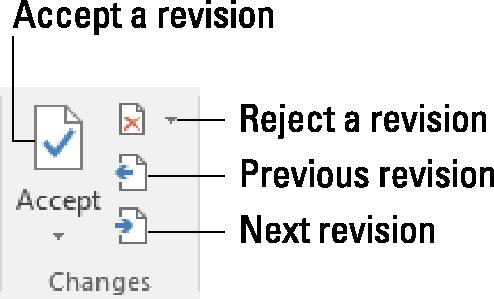
用于查看更改的按鈕。
要查看整個文檔中的更改,請單擊“下一步”或“上一步”按鈕。單擊一個按鈕從文本中的一個更改跳到下一個更改。
如果可以接受更改,請單擊“接受”按鈕。要拒絕更改,請單擊“拒絕”按鈕。單擊任一按鈕后,您會立即看到文檔中的下一個更改,直到處理完所有更改。
- 接受和拒絕按鈕實際上是菜單。他們一口氣接受或拒絕文檔中的所有更改。唯一缺少的是“撲通!” 使用這些命令時會發出聲音。
- 您可以通過調用“修訂”窗格來查看更改摘要:在“審閱”選項卡上的“跟蹤”組中,單擊“審閱窗格”按鈕。“修訂”窗格不顯示上下文中的更改,但列出了每個更改。單擊“修訂”窗格中的一項,以跳至文檔中的每個更改。
- 要查看文本中的更改,請確保從“顯示以查看”菜單按鈕中選擇了“所有標記”命令。
- 當您批準或拒絕更改時出現問題時,請按Ctrl + Z撤消。
- 您也可以右鍵單擊任何修訂標記以接受或拒絕它。






